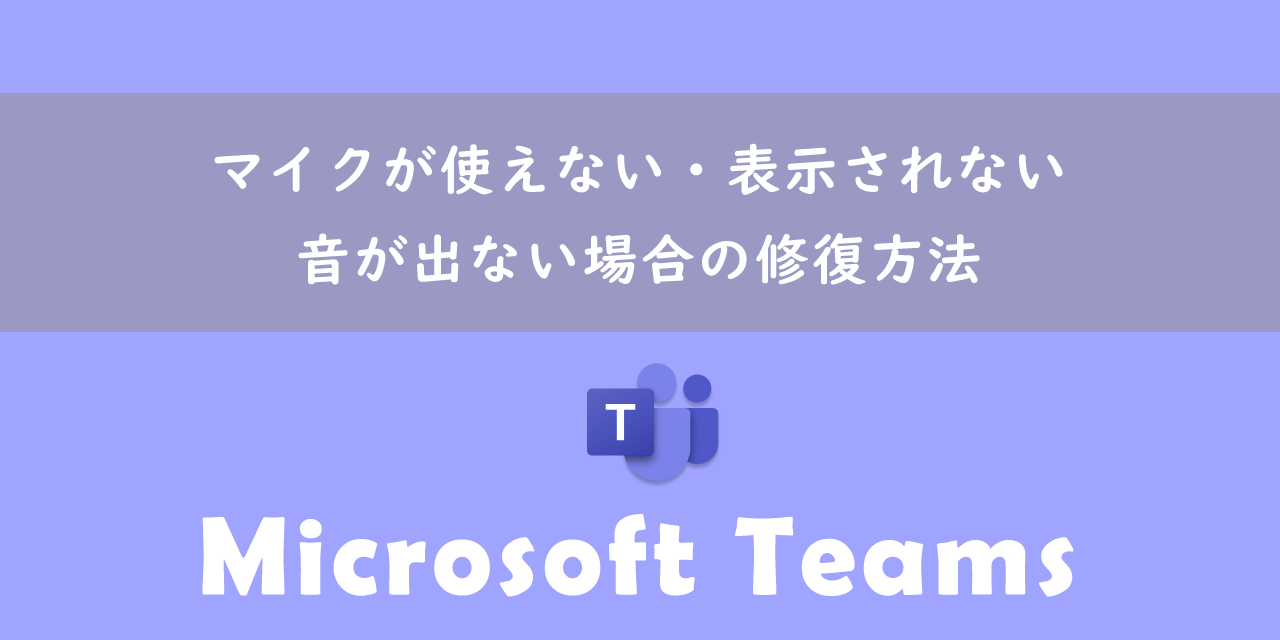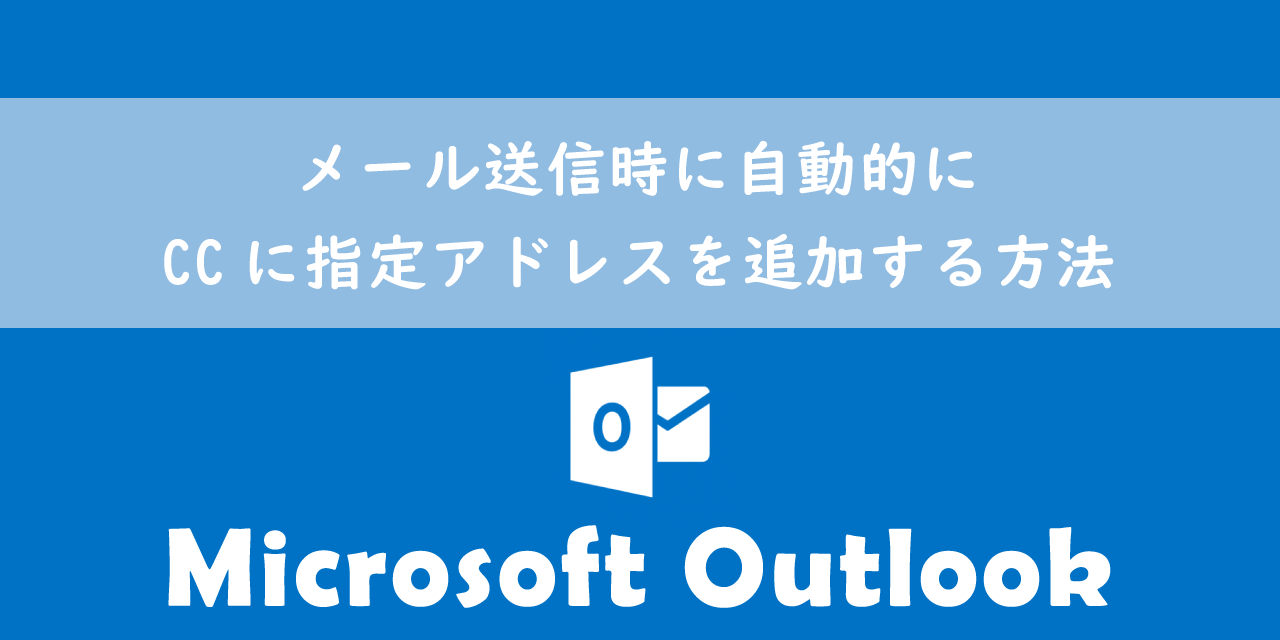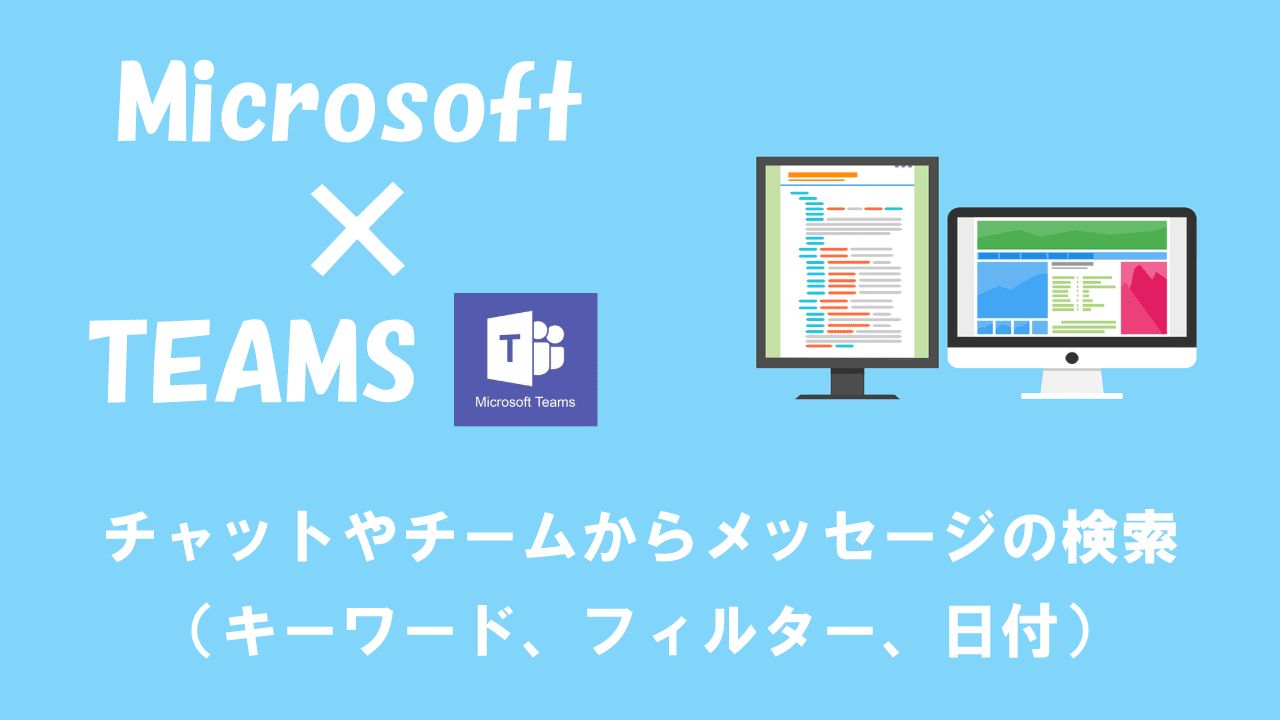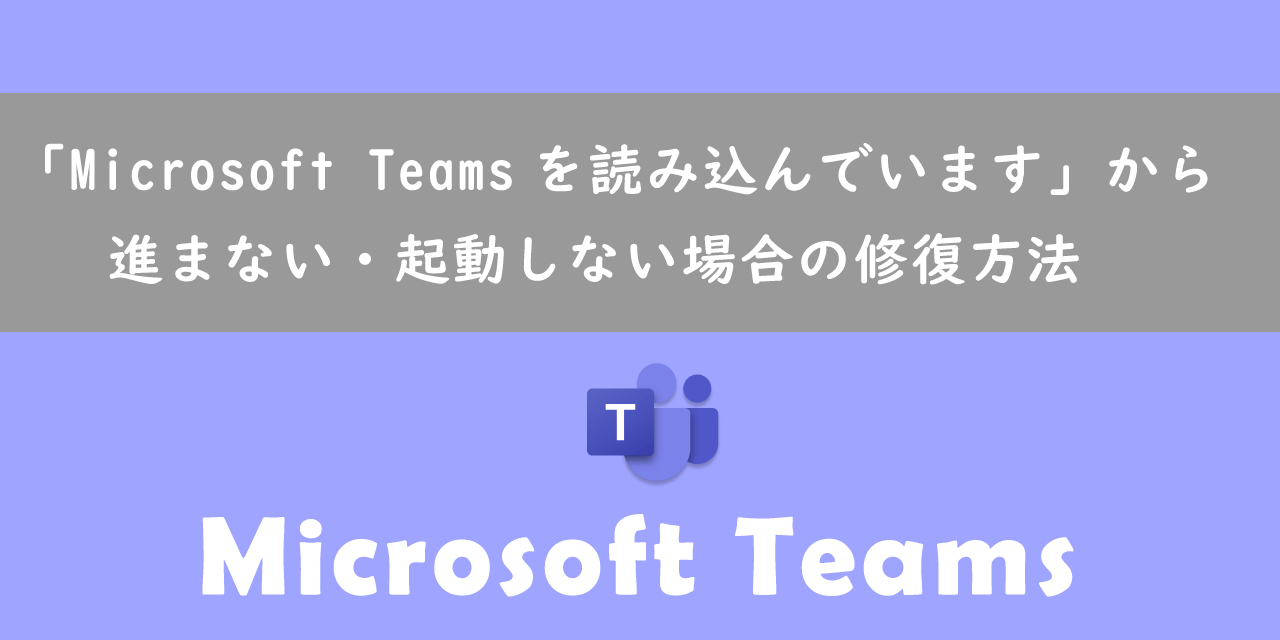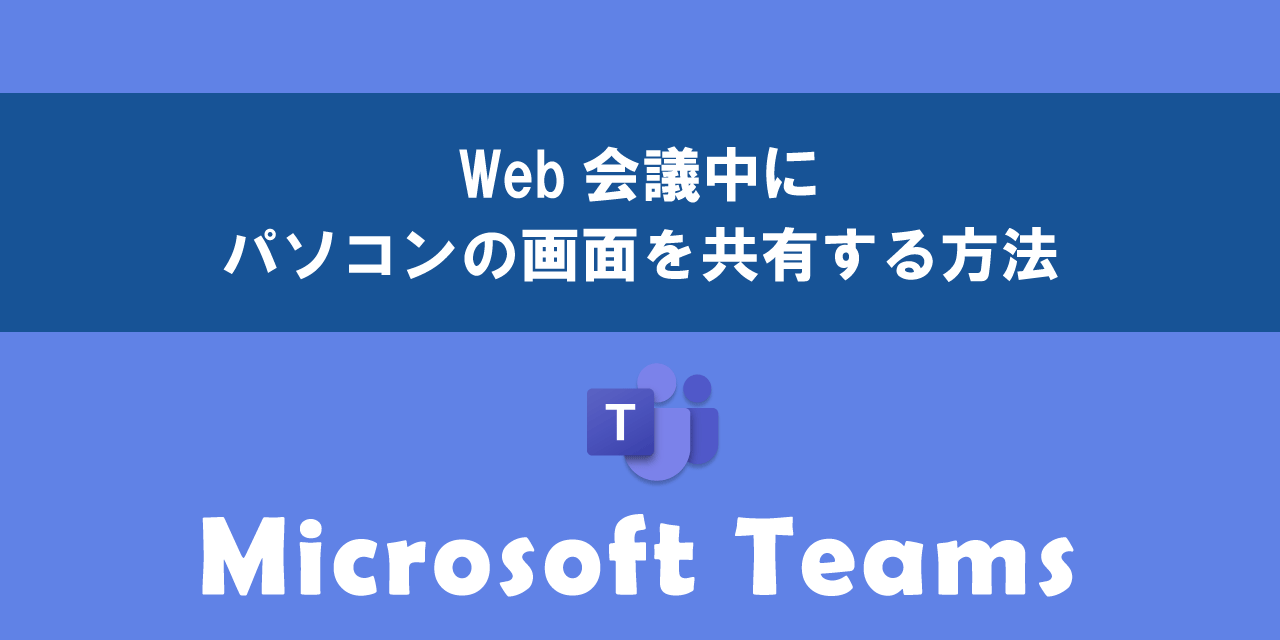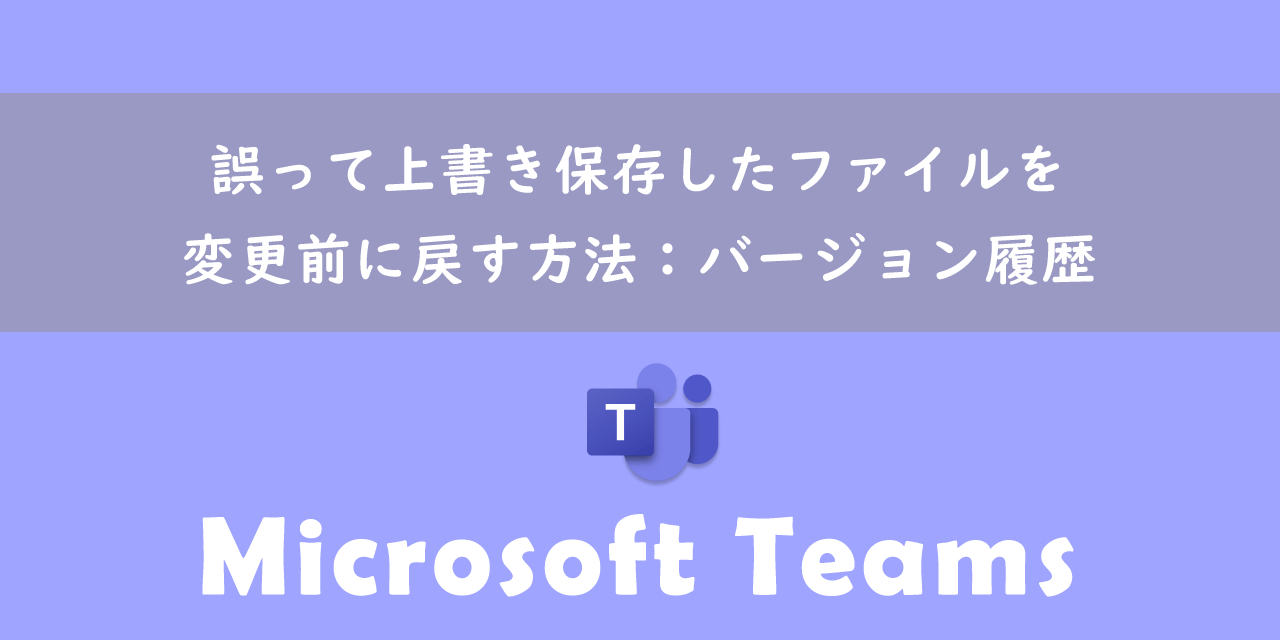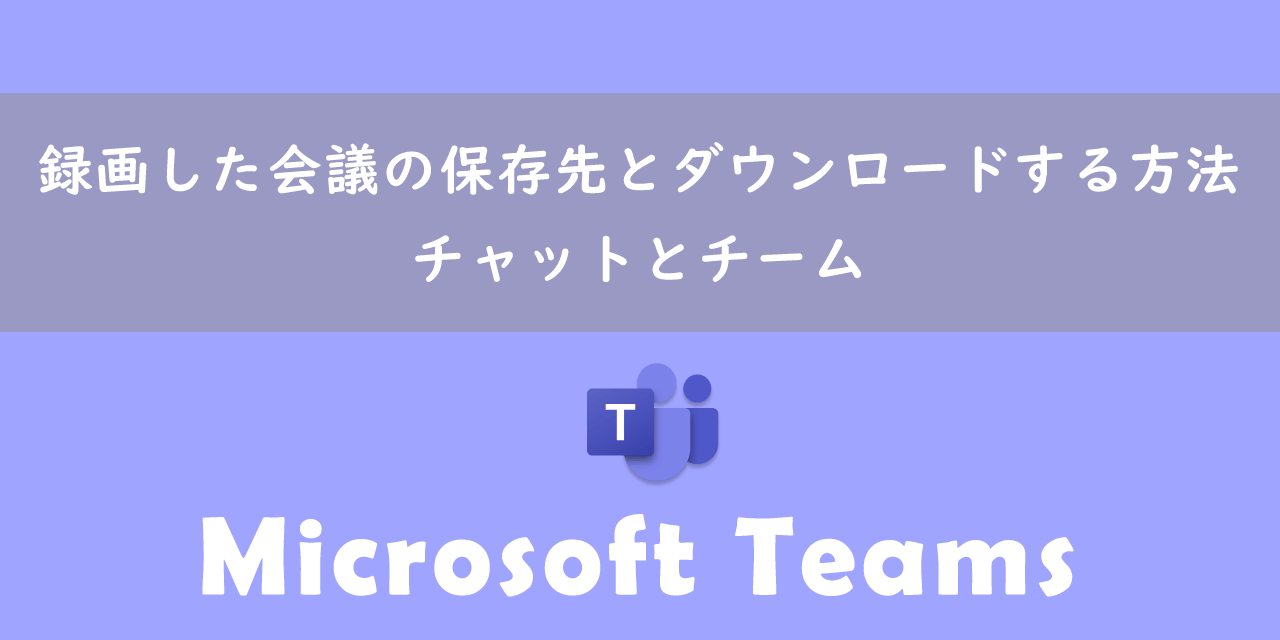【Teams】最新のチャットが表示されない(更新されない)ときの対処方法
 /
/ 

本記事ではMicrosoftのTeamsにおける、最新のチャットが表示されない(更新されない)ときの対処方法について解説していきます。
Teamsはチャットやオンライン会議、ファイル共有などさまざまな機能を備えたビジネス向けのコミュニケーションツールです。多くの企業が採用しており、業務で必要不可欠なアプリケーションの一つと言えます。
このTeamsで突然最新のチャットのメッセージが届かなくなる(表示されない)現象が発生することがあります。
他のメンバーがメッセージを送信しても、自分のTeamsにはそのメッセージが表示されないという事象のため、業務に大きな影響が発生する恐れがあります。
本記事を通して、Teamsで最新のチャットやメッセージが表示されない問題の対処方法について理解を深めてください。
ここではMicrosoft 365による最新のTeamsを使用しています。
Microsoft 365とはMicrosoft社が提供しているOfficeアプリケーション(Outlook、Word、Excel、SharePoint、PowerPointなど)やサービスを利用できるサブスクリプション(月額課金制)のクラウドサービスです
2025.05.21 記事を追記・修正いたしました
Teamsで発生した現象
私は社内システムエンジニア(SE)として働いており、日々さまざまなパソコンやアプリケーションに関する問い合わせに対応しています。
私の会社ではコミュニケーションツールとしてTeamsを使用しており、次のような問題が突然発生することがあります。
最新のチャットが表示されなくなった(メッセージが更新されなくなった)
問題が発生するまで問題なく利用できていたのに、突然最新のチャットが表示されなくなることがあります。
この問題はパソコンのデスクトップ版Teamsのみで発生する事が多く、スマートフォンのTeamsやWeb上のブラウザ版Teamsでは問題なく最新メッセージを受け取れます。
私が実際に行っている解決方法について次項より解説していきます。
過去のチャット履歴の一部が消える問題
本記事と似た現象で「過去のチェット履歴の一部がなくなる(消える)問題」も発生することがあります。
この問題ではほとんどの過去のチャットは残っているのに一部分だけすっぽり抜ける状態になります。
この問題の解決方法については以下記事をご参照ください。
問題の解決方法
パソコンで使用しているデスクトップ版Teamsアプリで最新チャットが表示されない問題が発生した場合、次に示す解決方法を順次行っています。
- Teamsの再起動
- インターネットの接続確認
- Teamsのアップデート
- Teamsのキャッシュ削除
- OFFICEプログラムの修復
- OFFICE製品の再インストール
上記の解決方法について、次項より詳しく解説していきます。
Teamsの再起動
最新のチャットが表示されない問題が発生したら、まずはTeamsアプリの再起動を試してみてください。
Teamsはバックグラウンドで動作を続けており、一時的な不具合で同期が止まっている場合は再起動することで修復されることがあります。
Teamsの再起動は以下の手順で行ってください
Teamsは右上の×マークを押しても画面から消えるだけで、裏ではずっと動き続けています。完全にアプリを落とすために以下の方法を行うようにしてください
- タスクバーからTeamsアイコンを探す
- Teamsアイコンを右クリックして「終了」を選択する
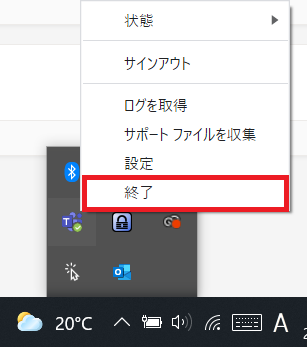
上記の方法でTeamsアプリを落としたら、再度Teamsを起動してみてください。これによりTeamsアプリの再起動が完了しましたので、現象が改善しているか確認してください。
インターネットの接続確認
Teamsはクラウドベースのアプリケーションであるため、インターネットが不安定であったり速度が遅いと最新のチャットが表示されないことがあります。
特にインターネット通信が遮断されている場合は最新のチャットを読み込めずこのような現象が発生しやすいです。
パソコン端末がインターネットに接続されているか、また通信は安定しているかなどを確認してみてください。
VPN接続をしている場合はVPNを一度切断してみてください。VPN経由での接続が通信を不安定にしている場合もあります
Teamsのアップデート
Teamsアプリは自動的に最新のバージョンにアップデートされます。しかしTeamsの最新バージョンが適応されていない可能性もありますので、手動でアップデートして現象が改善するか確認してください。
- 右上のプロフィール画像の横にある「設定など」をクリック
- 「更新プログラムの確認」をクリック
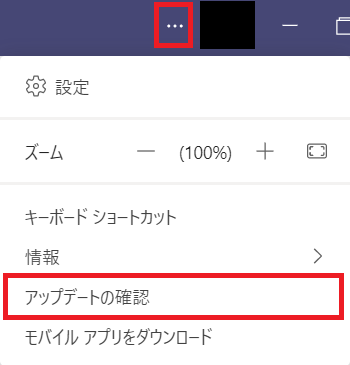
Teamsのキャッシュ削除
Teamsはキャッシュという仕組みを使ってメッセージの表示や処理を高速にしています。
キャッシュは便利な仕組みではありますがキャッシュが壊れることで問題を引き起こす可能性があります。
最新のチャットが表示されない問題もキャッシュが壊れたことでチャットの更新がされていないという可能性が高いです。
会社のスタッフで最新のチャットが表示されない問題はTeamsのキャッシュを削除することで解決することがほとんどです
キャッシュを削除する方法は以下記事をご参照ください。
再度Teamsを起動すると削除したフォルダは自動で生成されるので、安心して削除してください。
フォルダの中には削除ができないファイルが存在することがあります。その場合は、そのファイル以外を削除してからTeamsを起動してください。
OFFICEプログラムの修復
Teamsのプログラムが壊れていると想定して、OFFICEプログラムの修復(クイック・オンライン)を実施してみましょう。
以下の手順でOFFICEプログラムの修復(クイック・オンライン)ができます。
- コントロールパネルを起動する
- 「プログラムのアンインストール」を選択する
- 「Microsoft 365 Apps」を選択>右クリック>変更をクリックする
- クイック修復またはオンライン修復を選択し、「修復」を選択する
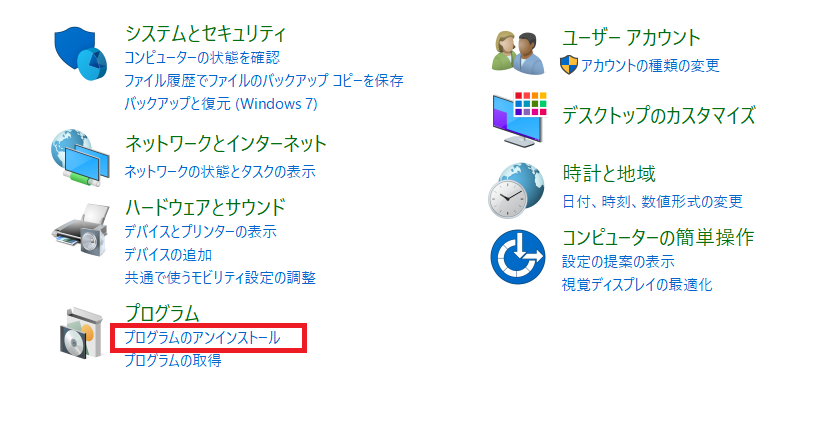

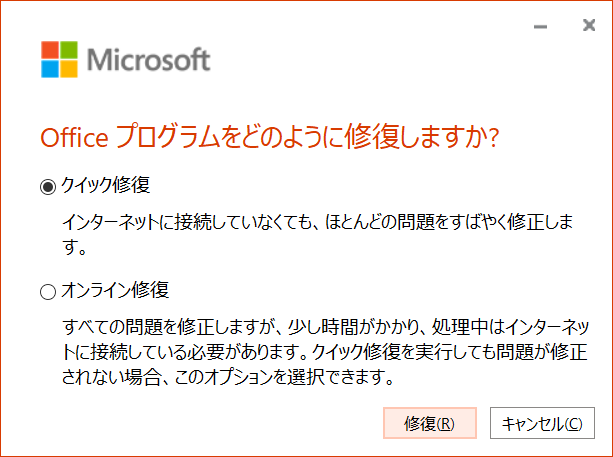
順番としてはクイック修復を実行し、改善しなかったらオンライン修復を行う流れで試してみてください。
OFFICE製品の再インストール
ここまで紹介した方法で改善しなければ、Teamsアプリを再インストールしましょう。
まずはTeamsのアンインストールを行い、その後MicrosoftのサイトからTeamsを再インストールしてください。
Microsoftのサーバートラブル
もし多くのスタッフが同じ不具合を訴えている場合はMicrosoft側のサーバーに問題が発生している可能性が高いです。
この場合は修復されるのを待つしかないです。
Microsoftで発生している最新の障害情報や復旧情報を確認する方法については以下記事をご参照ください。
まとめ
本記事「【Teams】最新のチャットが表示されない(更新されない)ときの対処方法」はいかがでしたか。
ここでは以下の項目について解説してきました。
- Teamsで最新のチャットが表示されない問題について
- 最新のチャットが表示されない問題の対処方法
Teamsアプリのバグなのか、ここ最近はしばしば最新のメッセージが表示されなくなることが多いです。現象が発生したら速やかに本記事で紹介した方法を実行して対処してください。
Teamsには仕事で役立つ機能が豊富に備わっています。以下記事では知っていると仕事で活躍するTeams機能を紹介しています。ぜひ以下記事を読んで仕事に役立ててください。




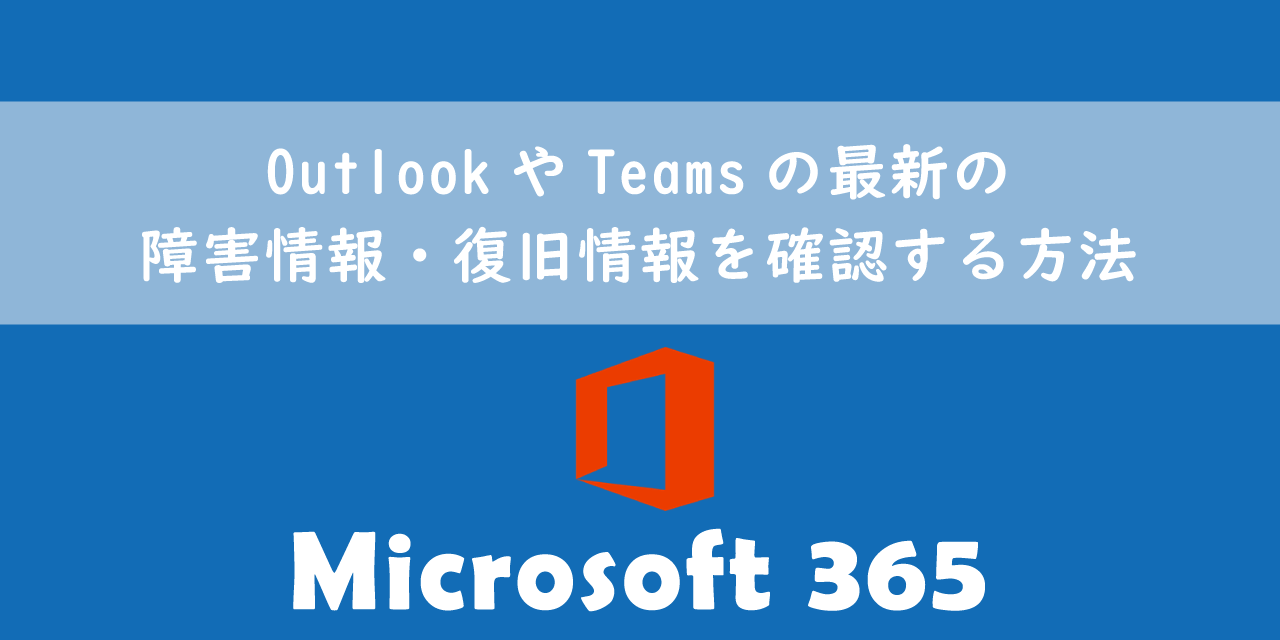

 関連記事
関連記事